

Krijg 93% KORTING op Lifetime
Exclusieve deal
Mis deze deal niet, hij wordt GRATIS geleverd met Password Manager.
Krijgen 93% uit aan FastestVPN en baten Pass Hulk Password Manager FREE
Profiteer nu van deze deal!By Nancy Willem Geen reacties 7 minuten
Loopt uw iPhone achter, of gaat de prestatie iets trager dan normaal? Dit probleem doet zich soms voor omdat uw iPhone-cache veel ruimte op uw telefoon in beslag neemt. Het wissen van de cache op een iPhone kan veel opslagruimte vrijmaken en uw apparaat iets soepeler laten werken dan voorheen. De procedure is echter niet zo eenvoudig in vergelijking met Android-smartphones. Maar maak je geen zorgen, in deze handleiding laten we je zien hoe je de cache op de iPhone kunt wissen via browser en apps.
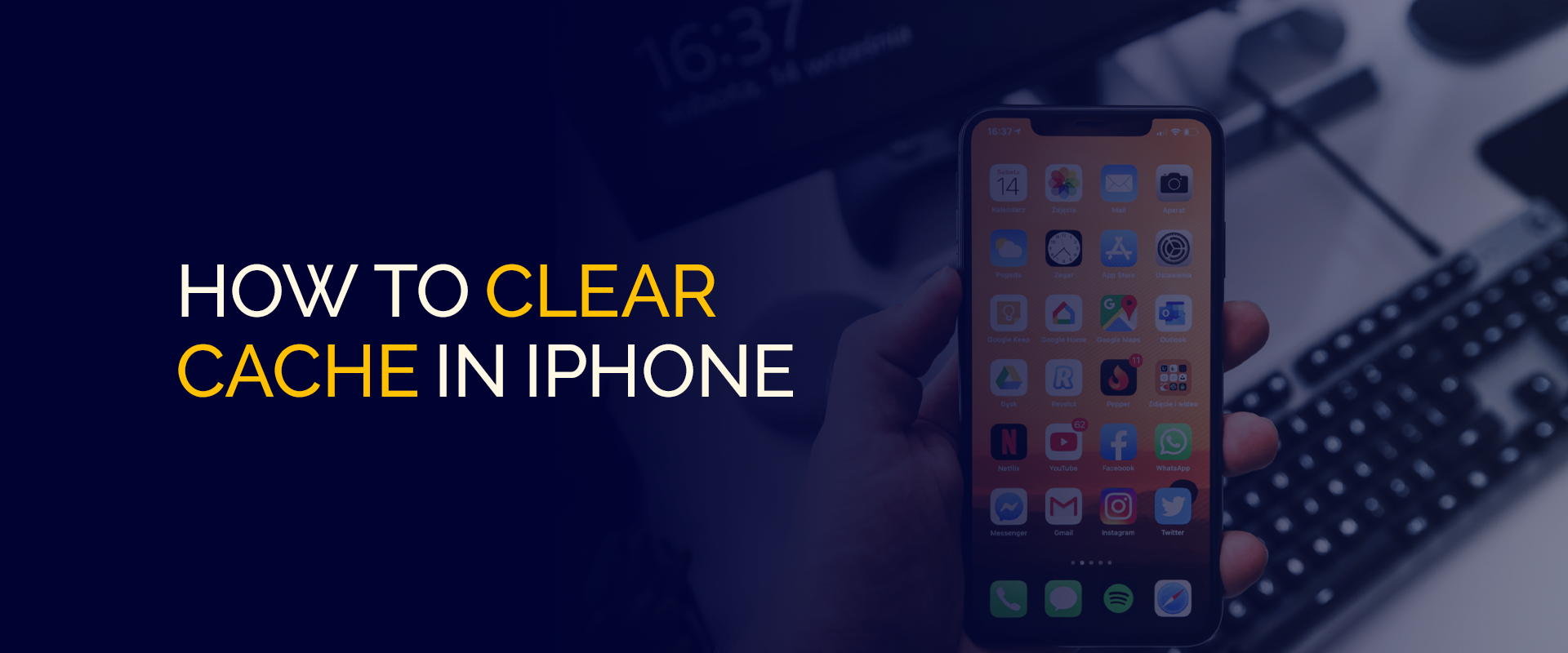
Note - iPhone-apps zijn niet altijd 100% veilig. Dit laat de deur open voor virussen en andere kwetsbaarheden. Er zijn ook andere problemen, zoals ISP-beperking en gegevensretentie. Om deze reden zijn voorzorgsmaatregelen nodig, en dat is al iets FastestVPN kan helpen. FastestVPN is de beste VPN voor iPhone dat uw verbinding codeert en gegevens privé houdt wanneer u online surft of iOS-apps gebruikt.
Voordat we naar de tutorials gaan over het wissen van de cache op de iPhone, laten we het eerst hebben over de verschillende soorten cache die u op uw apparaat kunt vinden en andere details.
Ten eerste, voor degenen die het niet weten, wordt cache uitgesproken als ‘contant’. Cache kan worden gedefinieerd als de kleine stukjes gegevens die zijn opgeslagen op uw CPU, apps, browsers en besturingssystemen in het algemeen.
Websites hebben dit soms nodig om de prestaties en gegevens die vaak worden gebruikt te behouden. Hoe belangrijk cache ook is, het verpest soms de prestaties van een apparaat, en in dit geval van je iPhone.
Het opruimen van cookies en cache op de iPhone zal helpen slimme functionaliteiten uploads, het apparaat en de algehele prestaties.
Er is een verschil tussen het wissen van app-cache en browsercache op de iPhone. In termen van iPhone-app-cache betekent dit dat bestanden tijdelijk op uw apparaat worden opgeslagen.
Wanneer u een app downloadt of gebruikt, ongeacht of het afbeeldingen, games, video's of muziek-apps zijn, hebben ze allemaal een ander aantal cachegeheugen, ook afhankelijk van hoe vaak u ze gebruikt. Het doel hiervan is om ervoor te zorgen dat de apps of bestanden sneller en efficiënter presteren.
Aan de andere kant betekent iPhone-browsercache ook tijdelijke gegevens die worden opgeslagen wanneer u een website bezoekt.
Dit is om ervoor te zorgen dat uw geschiedenis wordt opgeslagen via cookies en cache. Browsercache houdt rekening met websites, scripts en andere bestanden, waardoor een snelle laadtijd wordt gegarandeerd wanneer u dezelfde sites opnieuw bezoekt.
Het beste voorbeeld dat je kunt geven waar de cache op de iPhone ertoe doet, is door het te beschouwen als een diepvriezer voor allerlei soorten voedsel. Het helpt je om het eten dat je lekker vindt op te slaan voor een regenachtige dag, in plaats van dat je elke keer helemaal naar de markt moet gaan.
Maar ook al bespaart dit u de reis, de aard van voedsel blijft niet eeuwig bestaan en vervalt zelfs als het wordt bewaard.
Dit kan uw huishoudelijke apparaat kapot maken. Op dezelfde manier is het opslaan van cache op de iPhone cruciaal voor de algehele prestaties van uw apparaat, gegevens en apps, maar tegelijkertijd kan het bepaalde problemen veroorzaken.
Dus ongeacht of u apps op uw iPhone of een browser zoals Safari of Chrome gebruikt, elke soort cache wordt in de loop van de tijd vaak opgebouwd. Hierdoor kan uw apparaat crashen en langzamer werken.
Als u dus bepaalde websites of apps op de iPhone niet gebruikt, is het belangrijk dat u de cache wist. Dit helpt de snelheid te verbeteren, creëert meer opslagruimte en elimineert de mogelijkheid dat uw apparaat crasht.
Nu je een klein idee hebt, gaan we aan de slag met de tutorials over het wissen van de cache op de iPhone.
Nee, websitecookies zijn niet hetzelfde als cache. Dankzij de cache die wordt opgeslagen bij het bezoeken van websites, wordt deze sneller geladen wanneer u deze de volgende keer bezoekt, waardoor browsen eenvoudiger en minder tijdrovend wordt.
Websitecookies worden daarentegen zowel in de browser als op de server opgeslagen. Het helpt websites en digitale bewegingen te identificeren, zoals kleine cookiesporen.
Of je nu Safari, Google Chrome of Edge-browser op je iPhone gebruikt, ik zal je laten zien hoe je de iPhone-cache in al deze browsers kunt wissen. Laten we eerst beginnen met:
Houd er voordat u begint rekening mee dat het wissen van de browsercache op de iPhone u uitlogt bij websiteaccounts en gegevens wist.
Deze gegevens omvatten ook websitecookies. Het betekent dat als u deze websites ooit opnieuw bezoekt, u zich opnieuw moet aanmelden bij uw accounts, bijvoorbeeld door via Safari toegang te krijgen tot Facebook. Hier ziet u hoe u aan de slag kunt:
Als u de voorkeur geeft aan de Google Chrome-browser op de iPhone, kunt u als volgt de cache wissen:
De laatste browser in de lijst is Edge. Als u de Edge-browser op een iPhone gebruikt, kunt u als volgt de cache wissen:
Het wissen van de cache van de iPhone-app is iets anders en niet zo eenvoudig. Er is geen specifieke functie of ingebouwde tool waarmee je de hele app-cache op de iPhone in één keer kunt wissen.
Er zijn echter twee manieren waarop u dit kunt opruimen:
Om de app-cache op uw iPhone op te schonen, klikt u op de gewenste app en controleert u of de optie Cache wissen aanwezig is.
Als je bijvoorbeeld de Instagram-app op je iPhone hebt, klik je erop om de instellingen te starten en vervolgens op “Clear datum, ""Cache wissen, "Of"Lege opslagruimte.” Het is echter niet eenvoudig om deze optie in elke app te vinden, omdat deze niet altijd beschikbaar is.
De tweede optie om de cache van uw iPhone-applicaties te wissen is door de apps volledig te verwijderen. Wanneer u het echter verwijdert, wordt niet alleen de cache gewist, maar worden ook alle gegevens in die app weggevaagd.
Dit omvat uw login details of aanmeldingsinformatie, voor het geval die optie er is. Als het een muziek- of game-app is, verlies je de toegang tot alle geschiedenis, logs, scores, enz.
Om cookies op iPhone 13 te wissen, moet je naar de app ‘Instellingen’ > ‘Safari’ > ‘Geschiedenis en websitegegevens wissen’ > ‘Geschiedenis en gegevens wissen’ gaan.
Om de Instagram-cache op je iPhone te wissen, ga je naar ‘Instellingen’ > ‘Algemeen’ > ‘iPhone-opslag’ > ‘Instagram’. Je zou nu moeten zien hoeveel cache de app heeft in beslag genomen. Als u erop klikt, krijgt u de opties ‘App offloaden’ of ‘App verwijderen’. Hierdoor wordt de cache gewist en wordt ruimte vrijgemaakt.
Ja, geleidelijk moet je de iPhone-cache wissen. Na verloop van tijd stapelen het apparaat en de gegevenscache zich op. Dit kan de manier waarop het apparaat werkt verstoren of de tijd beperken waarmee de website wordt geladen. Soms, wanneer uw apparaat oud is en u weinig opslagruimte heeft van alle opgeslagen cache, kan uw iPhone crashen. Wanneer u de gegevens in de cache van uw iPhone verwijdert, werkt uw telefoon veel sneller en ondervindt u minder vertraging dan voorheen.
Om de cookies op de iPhone te wissen, ga naar ‘Instellingen’ > ‘Safari’ > ‘Cookies wissen’. Klik nogmaals op “Cookies wissen” om dit te bevestigen.
Als u alleen de cache wilt wissen en de app op uw iPhone niet wilt verwijderen, moet u deze "offloaden". Op deze manier wordt de cache gewist, maar blijven de app-gegevens intact.
Om de iPhone-cache alleen met knoppen te wissen, moet u een harde reset uitvoeren. Om dit te doen, moet u tegelijkertijd de knoppen Volume omhoog en Volume omlaag indrukken terwijl u de aan / uit-knop ingedrukt houdt. Je scherm wordt nu zwart; wacht een paar seconden totdat je het witte Apple-logo ziet. Dit betekent dat uw apparaat opnieuw wordt opgestart en dat uw cache wordt gewist.
Zoals gezegd zijn er veel redenen waarom u de iPhone-cache in uw browser of in apps wilt wissen, inclusief het verbeteren van de prestaties van het apparaat.
Sommige apps of browsercache zijn goed, maar cache die voortkomt uit ongebruikte apps kan je iPhone downgraden.
Onze gids toont u de eenvoudigste en meest duidelijke manier om de cache op iPhones te wissen.
Hoewel de prestaties na het schoonmaken beter worden, moeten er nog andere voorzorgsmaatregelen worden genomen.
Het gebruik van een VPN voor iPhone is een van de veiligste hulpmiddelen om uw gegevens en apparaat te beschermen tijdens het gebruik van internet of wanneer u offline bent. FastestVPN is eenvoudig te installeren op alle iOS-apparaten en biedt toonaangevende functies.
© Copyright 2024 Snelste VPN - Alle rechten voorbehouden.


Mis deze deal niet, hij wordt GRATIS geleverd met Password Manager.
Deze website maakt gebruik van cookies, zodat wij u de best mogelijke gebruikerservaring kunnen bieden. Cookies worden opgeslagen in uw browser en voeren functies uit zoals u herkennen wanneer u terugkeert naar onze website en helpen ons team om te begrijpen welke delen van de website u het meest interessant en nuttig vindt.
Strikt Noodzakelijke Cookie moet te allen tijde worden ingeschakeld, zodat we uw voorkeuren voor cookies kunnen opslaan.
Als u deze cookie uitschakelt, kunnen we uw voorkeuren niet opslaan. Dit betekent dat u cookies opnieuw moet inschakelen of uitschakelen.


